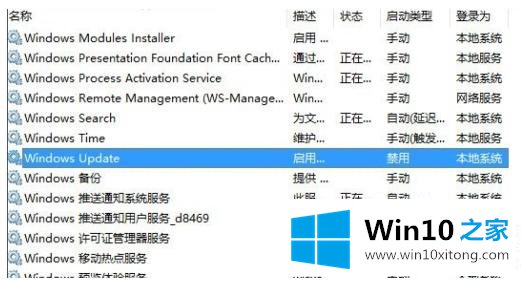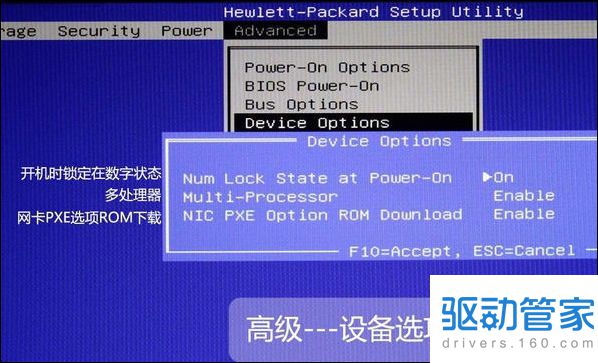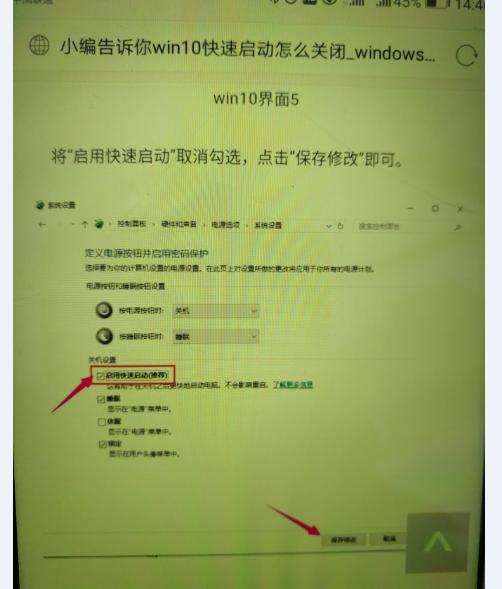0x80070422错误如何解决win10?
0x80070422错误是Windows 10系统应用商店中常见的一个错误代码。以下是几种可能的解决方法:
1. 按下【Win+R】快捷键打开运行,输入services.msc,点击确定。
2. 在服务界面找到并双击“Windows Update”,将启动项下拉选项选择为自动,点击应用,此时“启动”按钮变成激活状态,点击启动,最后确定即可解决问题。
3. 打开控制面板,将查看方式修改为【大图标】,在下面点击【Windows 防火墙】。
4. 点击左侧的“启用或关闭Windows防火墙”。
5. 点击【使用推荐设置】即可开启防火墙。
如果以上方法无法解决问题,可以尝试重装新系统。
图片来源:网络
在解决“0x80070422怎么解决win10”的问题之前,我们需要先了解这个错误代码的含义。它是Windows操作系统的一种错误代码,通常表示与Windows Update相关的问题。其中“0x”代表16进制数,具体含义是“Windows Update服务无法启动”。
造成错误代码0x80070422的可能原因有很多,比如Windows Update服务被禁用、损坏或者丢失某些系统文件,或者是安全软件或防火墙造成的阻塞等等。
win10错误代码0x80073712怎么解决?
WindowS 10操作系统错误代码0X80073712多是由于电脑系统文件损坏或者是遭受病毒破坏引起的错误异常,这种情况需要使用第三方的系统修复工具来修复工具来修复损坏的系统能够恢复正常使用
win10错误代码0x8007232b怎么解决?
错误代码 0x8007232B 表示 Windows 激活服务无法访问。这可能是由于多种原因导致的,例如网络连接问题、激活服务器不可用或激活密钥无效等。以下是一些可能的解决方案:
1. 检查网络连接:确保您的计算机已连接到互联网并且可以正常访问网站。如果您使用的是代理服务器,请确保代理设置正确并且您已经输入了正确的代理凭据。
2. 检查激活服务器是否可用:访问 Microsoft 支持网站,以查看激活服务器是否正在运行。如果服务器出现问题,您可能需要等待一段时间后再尝试激活。
3. 使用正确的密钥:确保您输入的产品密钥是正确的。如果您正在使用 Windows 10 数字许可证,则不需要输入产品密钥。
4. 重启计算机:有时,简单地重启计算机可能有助于解决此问题。
5. 运行激活故障排除工具:Windows 10 提供了一个内置的激活故障排除工具,可帮助您自动解决激活问题。您可以按照以下步骤运行该工具:
a. 打开“设置”应用程序并转到“更新和安全”>“激活”选项。
b. 单击“故障排除”按钮,然后按照屏幕上的提示运行工具。
6. 联系 Microsoft 支持:如果以上方法均无法解决问题,您可以联系 Microsoft 支持团队以获取更多帮助。
请注意,在尝试任何这些解决方案之前,最好备份您的数据,以防万一。
要解决Windows 10错误代码0x8007232b,可以尝试以下步骤:确保网络连接正常,检查是否输入了正确的产品密钥,尝试重新激活Windows,运行Windows激活故障排除向导,或联系Microsoft支持获取进一步的帮助。